

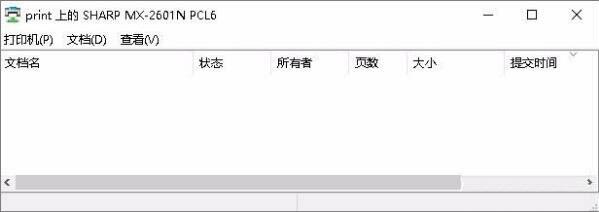
|
本站电脑知识提供应用软件知识,计算机网络软件知识,计算机系统工具知识,电脑配置知识,电脑故障排除和电脑常识大全,帮助您更好的学习电脑!不为别的,只因有共同的爱好,为软件和互联网发展出一分力! Win7旗舰版连接打印机报错0x00000002怎么办呢,话说不少用户都在咨询这个问题呢?下面就来小编这里看下Win7旗舰版错误代码0x00000002解决办法吧,需要的朋友可以参考下哦。 1、别人可以打印,说明打印机及网络没有问题,故障电脑出现脱机。 
2、原以为删除掉重新添加网络打印机。 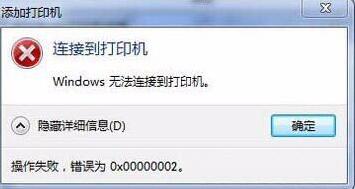
3、首先,我们打开控制面板里的管理工具,找到服务选项。 
4、在服务选项里找到print spooler服务,根据图示重新启动服务。 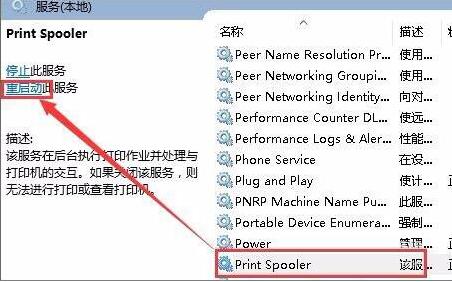
5、接着我们按照正常添加网络打印机的步骤来添加打印机。 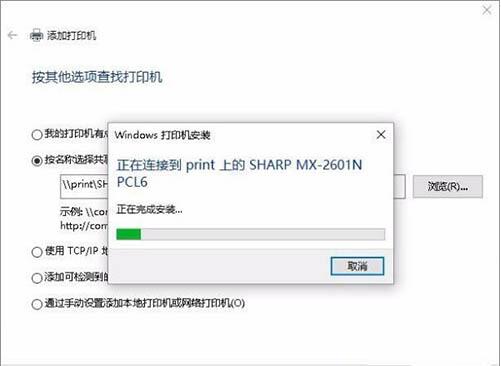
6、添加完成后你就会发现脱机没有了。并且可以正常打印了。 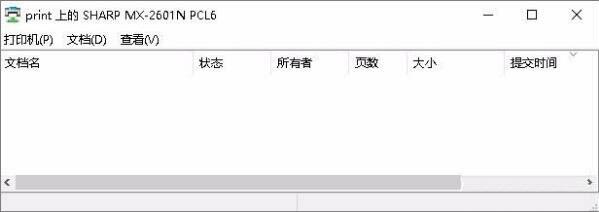
以上这里为各位分享了Win7旗舰版错误代码0x00000002解决办法。有需要的朋友赶快来看看本篇文章吧! 学习教程快速掌握从入门到精通的电脑知识 |
温馨提示:喜欢本站的话,请收藏一下本站!